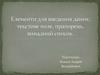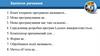Similar presentations:
Поле, його властивості
1. Поле, його властивості
8Урок 29
За новою програмою
2. Запитання
Розділ 6§ 6.1
Запитання
8
1. Для чого використовується команда присвоювання?
Який вигляд може мати ця команда?
2. Які властивості має компонент напис? Що визначають
значення цих властивостей?
3. Які
властивості
має
компонент
кнопка?
Що
визначають значення цих
властивостей?
3. Поле, його властивості та обробники подій для поля
Розділ 6§ 6.1
Поле, його властивості
та обробники подій для поля
8
Ще одним компонентом, який можна розмістити на формі,
є поле. Поле - це компонент, який використовується для
введення даних.
Щоб розмістити поле на формі, потрібно підвести
вказівник до кнопки TEdit (англ. edit - редагувати) на
вкладці Standard вікна середовища Lazarus і двічі клацнути
ліву кнопку миші.
4. Поле, його властивості та обробники подій для поля
Розділ 6§ 6.1
Поле, його властивості
та обробники подій для поля
8
Після цього поле з'явиться у верхній лівій частині
форми, а її ім'я додасться до списку компонентів
проекту в полі Components вікна Інспектор об'єктів.
За потреби кнопку
можна перетягнути в
будь-яке інше місце
форми.
5. Поле, його властивості та обробники подій для поля
Розділ 6§ 6.1
Поле, його властивості
та обробники подій для поля
Виділити поле можна, вибравши його на
формі або вибравши його ім'я в полі
Components вікна Інспектор об'єктів. При
вибраному полі список його властивостей
та їх значень відображається на вкладці
Властивості
цього
вікна.
Значення
властивостей поля можна змінювати. Для
деяких властивостей їх значення потрібно
вводити у відповідні поля на вкладці
Властивості, для деяких - можна вибирати
зі
списку;
можна
змінювати
перетягуванням поля по формі.
8
6. Поле, його властивості та обробники подій для поля
Розділ 6§ 6.1
Поле, його властивості
та обробники подій для поля
8
Властивості поля Top, Left, Name, Color, Enabled,
Visible, Font аналогічні до відповідних властивостей
напису.
Як і для форми, і для
кнопки,
значення
властивостей поля Height і
Width можна змінити або
на вкладці Властивості, або
перетягуванням
спеціальних маркерів на
межах поля.
7. Поле, його властивості та обробники подій для поля
Розділ 6§ 6.1
Поле, його властивості
та обробники подій для поля
Текст у полі є значенням
його властивості Text (англ.
text - текст). Його можна
вводити
і
редагувати
у
відповідному
полі
вкладки
Властивості.
Часто
перед
початком виконання проекту
значення
цієї
властивості
доцільно зробити порожнім.
8
8. Поле, його властивості та обробники подій для поля
Розділ 6§ 6.1
Поле, його властивості
та обробники подій для поля
8
Якщо виділити поле, то
на вкладці Події вікна
Інспектор об'єктів можна,
як
і
для
розглянутих
раніше
компонентів,
вибрати подію, для якої
система
створить
заготовку
процедури
обробника цієї події.
9. Поле, його властивості та обробники подій для поля
Розділ 6§ 6.1
Поле, його властивості
та обробники подій для поля
8
Незважаючи на те що основним призначенням поля є
введення даних, воно може використовуватися і для
виведення даних. Для цього в ході виконання проекту
значенню його властивості Text потрібно присвоїти
певний текст. Наприклад,
Edit1.Text := 'Ми учні 8 класу‘;
Якщо ширина поля буде меншою від довжини тексту,
то,
на
відміну від
напису,
ширина
поля
не
збільшиться і частина тексту буде знаходитися за
межами поля та буде невидима користувачеві.
10. Розгадайте ребус
Розділ 6§ 6.1
Розгадайте ребус
8
Компонент
11. Дайте відповіді на запитання
Розділ 6§ 6.1
Дайте відповіді на запитання
1. Для чого може використовуватися поле?
8
2. Як розмістити поле на формі?
3. Що визначають значення властивостей Top,
Name, Color, Text, Enabled і Visible для поля?
Left,
4. Що визначають значення комплексної властивості
Font для поля?
5. Чим відрізняються властивості Тор і Left для
поля та для форми?
6. Як можна змінити текст у полі?
12. Домашнє завдання
Розділ 6§ 6.1
Домашнє завдання
8
Проаналізувати
§ 6.1, ст. 181-183
13. Працюємо за комп’ютером
Розділ 6§ 6.1
Працюємо за комп’ютером
8
Сторінка
187
14. Дякую за увагу!
8Урок 29
За новою програмою



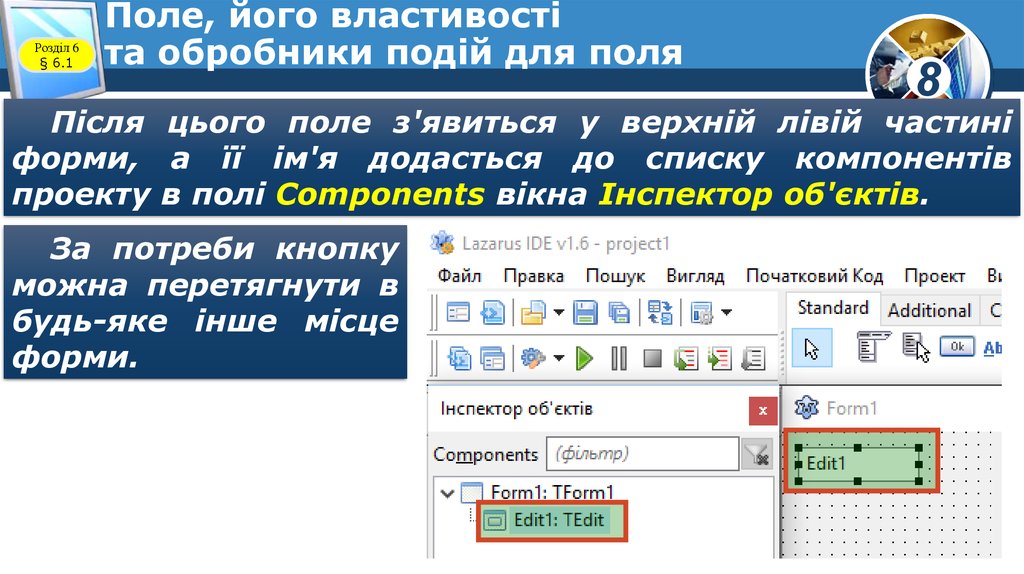

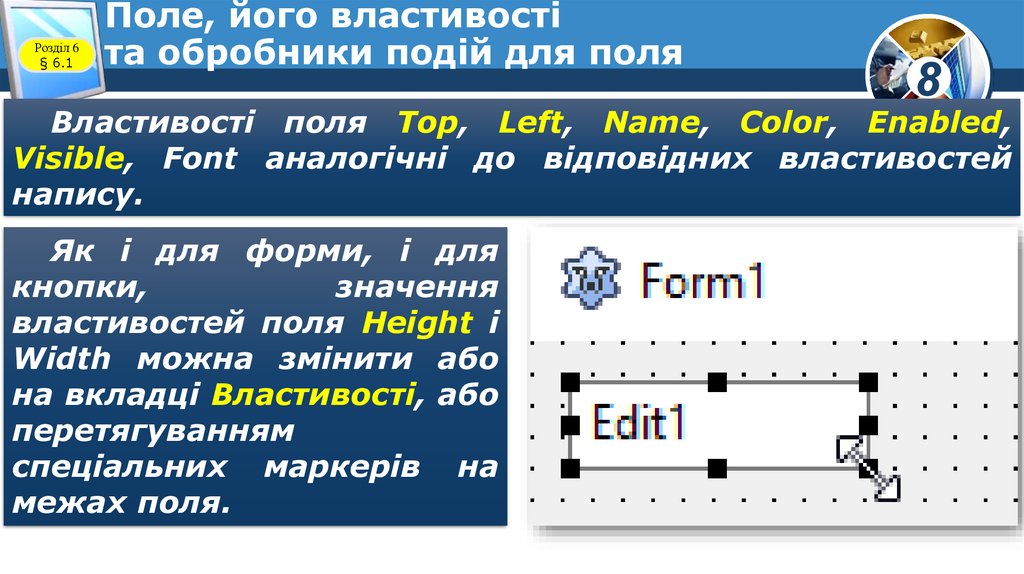
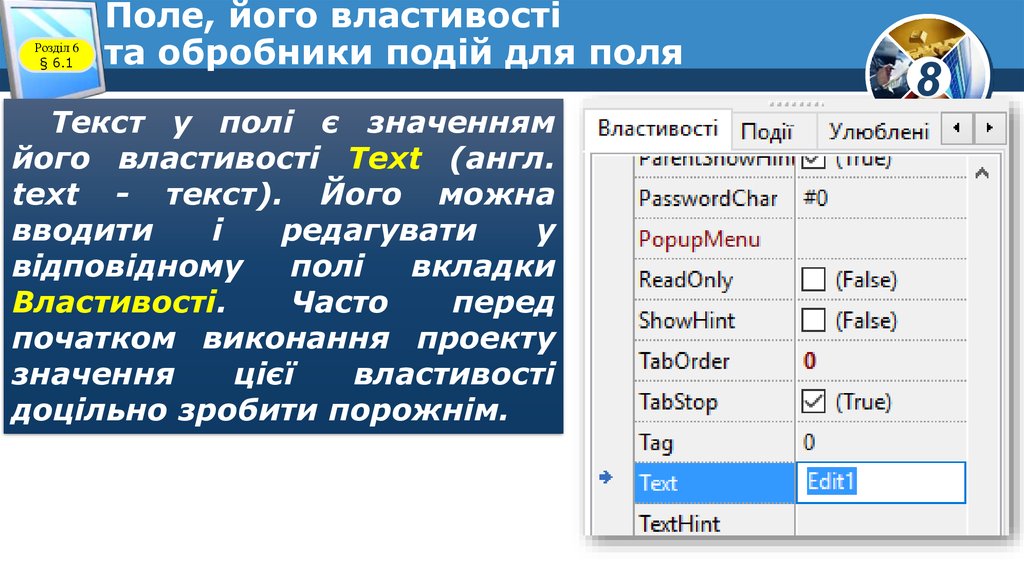
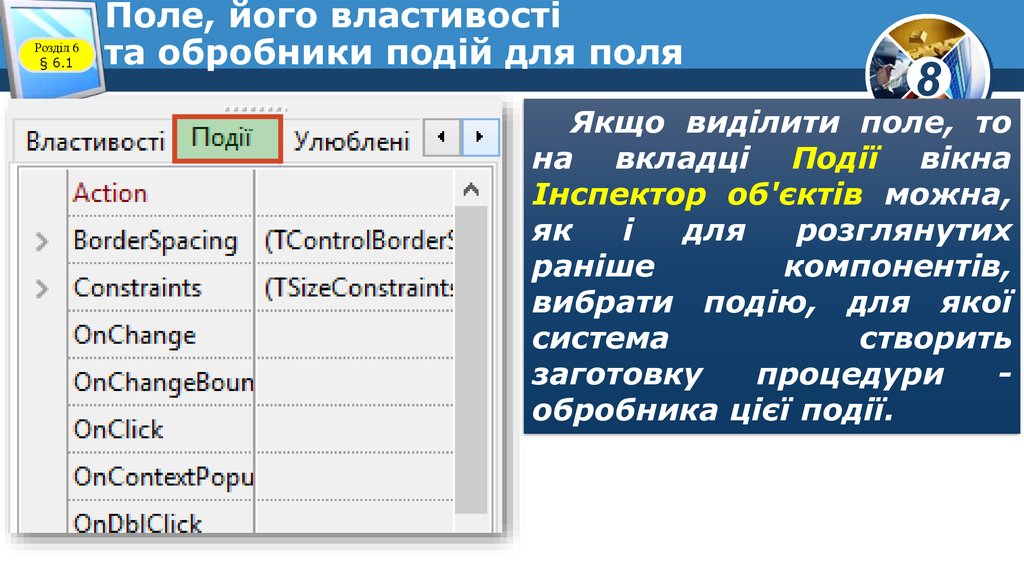






 informatics
informatics